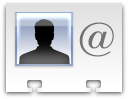Je kent het wel: je zit klaar om een belangrijke video call te starten of je wilt je favoriete muziek streamen via je Bluetooth speaker en ineens weigert je Mac dienst. Het WiFi-signaal hapert of je AirPods willen maar niet verbinden. Op dat moment vraag je je af waarom je dure en betrouwbare Mac je ineens zo in de steek laat. Het kan aan van alles liggen: een software update die net is uitgevoerd, een router die een beetje koppig doet of simpelweg teveel apparaten die met elkaar vechten om de sterkste verbinding. Gelukkig betekent dit niet dat je Mac afgeschreven is, integendeel. Met een paar slimme stappen krijg je de boel vaak snel weer aan de praat.
⸻
Wat er onder de motorkap gebeurt met Bluetooth en WiFi
Om te begrijpen waarom er soms iets misgaat, is het handig om te weten hoe jouw Mac verbinding maakt. Bluetooth gebruikt een korte afstandsverbinding die ideaal is voor draadloze accessoires zoals muizen, toetsenborden, speakers of oortjes. WiFi daarentegen is de levensader van je internet, waarbij je Mac constant communiceert met een router of modem. Beide technologieën delen soms dezelfde frequenties, waardoor ze elkaar in de weg kunnen zitten. Stel je voor dat je in een druk café probeert te praten: iedereen praat door elkaar heen en jij moet net dat ene zinnetje opvangen. Zo voelt je Mac zich ook als zowel Bluetooth als WiFi tegelijkertijd strijden om de beste plek in de luchtgolven.
⸻
De eerste checks die je zelf kunt doen
Je hoeft echt niet meteen in paniek te raken of de klantenservice te bellen zodra je Mac kuren vertoont. Vaak zijn er simpele dingen die je zelf kunt proberen. Zet bijvoorbeeld eens kort je WiFi of Bluetooth uit en weer aan. Je zult verbaasd staan hoeveel problemen daarmee al verdwijnen. Ook een herstart van je Mac kan wonderen doen, omdat het alle tijdelijke storingen in de software opnieuw laat opstarten. Als je merkt dat het probleem zich alleen voordoet bij één accessoire, zoals je draadloze muis, controleer dan of de batterijen niet gewoon leeg zijn. Het klinkt misschien te eenvoudig om waar te zijn, maar in de praktijk blijken dit soort simpele stappen vaak de sleutel.
⸻
Dieper graven in de instellingen van je Mac
Als het probleem hardnekkiger is, kun je verder de instellingen induiken. In je systeeminstellingen kun je onder Netwerk alles vinden wat met WiFi te maken heeft. Daar zie je of je Mac wel echt verbonden is met de juiste router en of de signaalsterkte voldoende is. Het kan gebeuren dat je Mac zich automatisch aanmeldt op een zwakker netwerk, bijvoorbeeld een oude router of een gastnetwerk dat toevallig sterker lijkt. Door het juiste netwerk te kiezen en de andere te vergeten, voorkom je dat je Mac telkens de verkeerde kiest. Bij Bluetooth kun je in de instellingen apparaten verwijderen en opnieuw koppelen. Dat geeft je Mac de kans om de verbinding helemaal opnieuw op te bouwen, zonder oude fouten mee te slepen.
⸻
Wanneer hardware een rol speelt
Soms ligt het probleem niet zozeer bij de software, maar bij de hardware om je heen. Denk aan een router die al jaren oud is en simpelweg niet meer goed kan meekomen met moderne apparaten. Of een Bluetooth speaker die verouderde protocollen gebruikt en daardoor steeds wegvalt. Ook de afstand speelt een grote rol: hoe verder je Mac van de router staat, hoe groter de kans op storingen. Hetzelfde geldt voor dikke muren of apparaten die veel storing veroorzaken, zoals magnetrons of babyfoons. Als je merkt dat je verbinding steeds beter wordt zodra je dichterbij de router zit, weet je dat je met een signaalprobleem te maken hebt en niet zozeer met je Mac zelf.
⸻
Handige trucjes die vaak het verschil maken
Een tip die vaak vergeten wordt: zorg dat je macOS altijd up-to-date is. Apple brengt regelmatig updates uit die niet alleen nieuwe functies toevoegen, maar ook fouten in de draadloze verbindingen oplossen. Daarnaast kan het helpen om de netwerkinstellingen te resetten. Dit doe je door de configuratiebestanden van WiFi en Bluetooth te verwijderen, waarna je Mac ze opnieuw aanmaakt alsof het de eerste keer is dat je verbinding maakt. Een andere slimme zet is het gebruiken van een 5GHz-netwerk in plaats van 2.4GHz. Dat klinkt technisch, maar het betekent simpelweg dat je je Mac op een sneller en vaak stabieler netwerk zet. Hierdoor heb je minder last van storingen door andere apparaten.
⸻
Wanneer je beter hulp kunt inschakelen
Heb je alle stappen geprobeerd en blijft je Mac koppig? Dan is het tijd om hulp in te schakelen. Zeker als je afhankelijk bent van een stabiele verbinding voor je werk of studie, wil je niet blijven rommelen. Een specialist kan veel sneller achterhalen waar het probleem zit, of dat nu in je Mac zelf, je router of de combinatie van beide ligt. Bij MacAssist bijvoorbeeld komen we bij je langs in Amsterdam en omgeving om ter plekke te testen wat er misgaat. Het voordeel is dat we direct zien in welke situatie je Mac gebruikt wordt en zo sneller tot de kern komen. Vaak vinden we binnen korte tijd de oorzaak en heb jij weer een betrouwbare verbinding zonder dat je uren zelf hoeft te puzzelen.
⸻
Zorg dat je draadloos zorgeloos blijft
Bluetooth en WiFi zijn geweldige uitvindingen die ons dagelijks leven een stuk makkelijker maken. Maar juist omdat we er zo afhankelijk van zijn, voelt het extra frustrerend als ze niet werken zoals het hoort. Gelukkig hoef je niet machteloos toe te kijken. Met de tips die je nu kent, kun je veel problemen zelf oplossen. En als het toch niet lukt, weet je dat er altijd experts klaarstaan die je verder helpen. Het belangrijkste is dat je niet blijft worstelen met een Mac die niet doet wat je wilt, maar dat je stappen onderneemt om je verbinding weer stabiel en betrouwbaar te maken. Op die manier kun jij je focussen op wat echt belangrijk is, zonder je druk te maken over haperend internet of wegvallende muziek.
MacAssist – jouw partner in Mac ondersteuning, altijd en overal.
(Mac Assist - Apple Mac hulp Amsterdam)
Wij helpen dagelijks bedrijven en zelfstandigen met allerlei Mac-gerelateerde computerproblemen. Of het nu gaat om softwarefouten, hardwareproblemen, netwerkinstellingen of andere technische uitdagingen, wij staan klaar om u te ondersteunen. Als u er niet uitkomt of vastloopt, aarzel dan niet om contact met ons op te nemen. Ons team van deskundige technici staat paraat om u te helpen bij het oplossen van uw problemen en ervoor te zorgen dat uw Mac-systeem soepel en efficiënt blijft werken. Wij bieden persoonlijke en professionele ondersteuning die is afgestemd op uw specifieke behoeften. Neem gerust contact met ons op, wij zijn er om u te helpen.

Contact opnemen met Macassist
Heeft u problemen met uw Apple-apparaten, zoals een trage MacBook, een defecte iPhone, of een ingewikkelde netwerkconfiguratie? MacAssist biedt snelle en professionele hulp op locatie in Amsterdam, Haarlem en Alkmaar. Met meer dan 25 jaar ervaring lossen zij hardware- en softwareproblemen op, bieden advies en zorgen voor de installatie en optimalisatie van uw apparaten.
Neem vandaag nog contact op met MacAssist om uw technische zorgen uit handen te geven. Bel 020-6865190, mail naar info@macassist.nl, of bezoek hun website MacAssist voor meer informatie en om een afspraak te maken.
Bel nu voor snelle hulp en professionele ondersteuning!
☎ 020-6865190